Claro, estos son los pasos para conectar su sitio web al Administrador de eventos de Facebook:
Paso 1. Acceda al Administrador de eventos
- Inicie sesión en su cuenta de Facebook Business Manager.
- Haga clic en el botón "todas las herramientasopción ” de la barra de menú.
- En el menú desplegable, seleccione "Directora de Eventos."
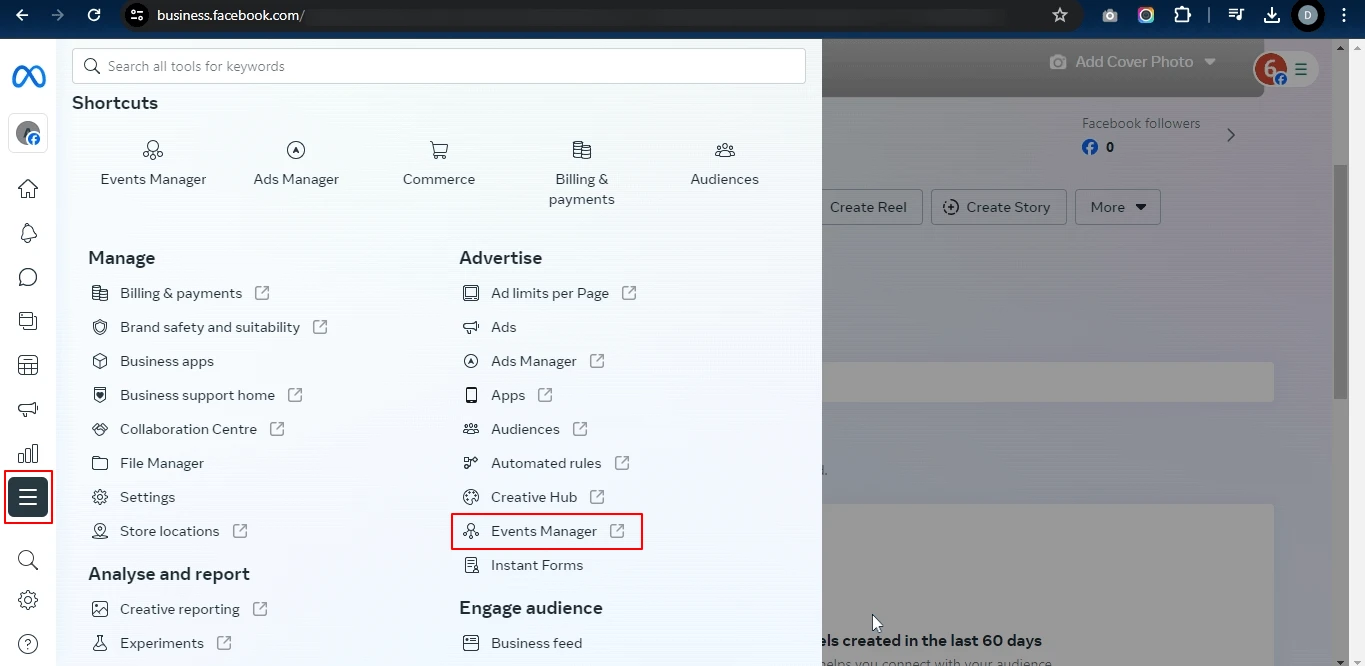
Paso 2. Conectar fuente de datos
- En la pantalla del Administrador de eventos, busque el botón "Conectar fuentes de datos" opción en el menú. Haz clic en ella.
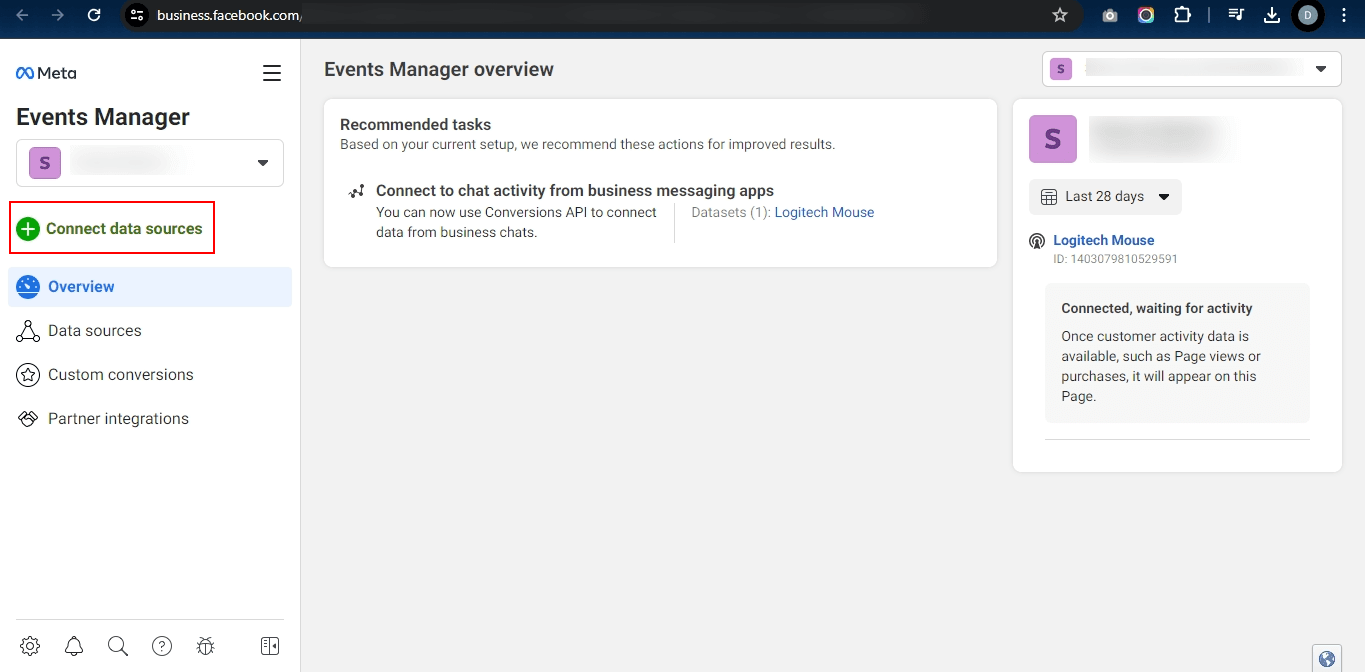
Paso 3. Elija Web y conéctese
- Aparecerá una ventana emergente. Elegir el "Web”Opción de las fuentes de datos disponibles.
- Haz clic en el botón "Conéctese"Botón para continuar.
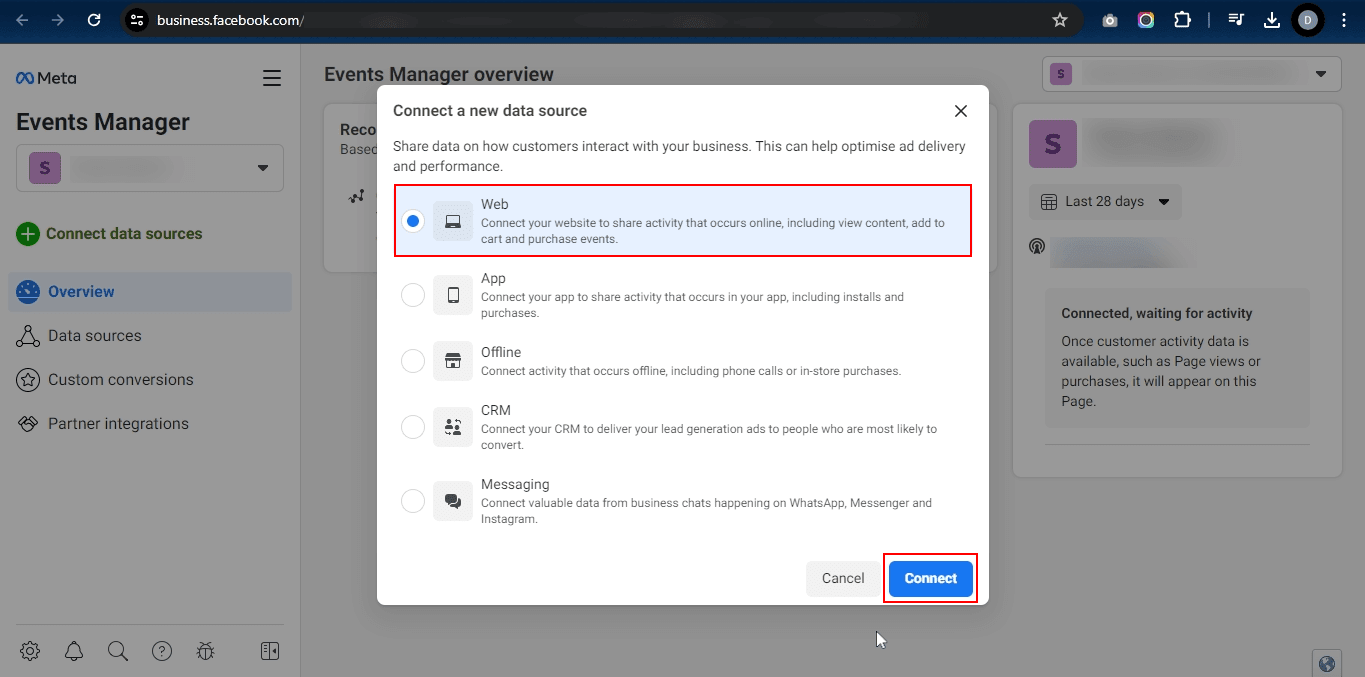
Paso 4. Crear un nuevo conjunto de datos
- En la ventana emergente, ingrese el nombre que desee para su nuevo conjunto de datos (por ejemplo, "Mi píxel de sitio web").
- Haz clic en el botón "Crear”Para confirmar la creación del conjunto de datos.
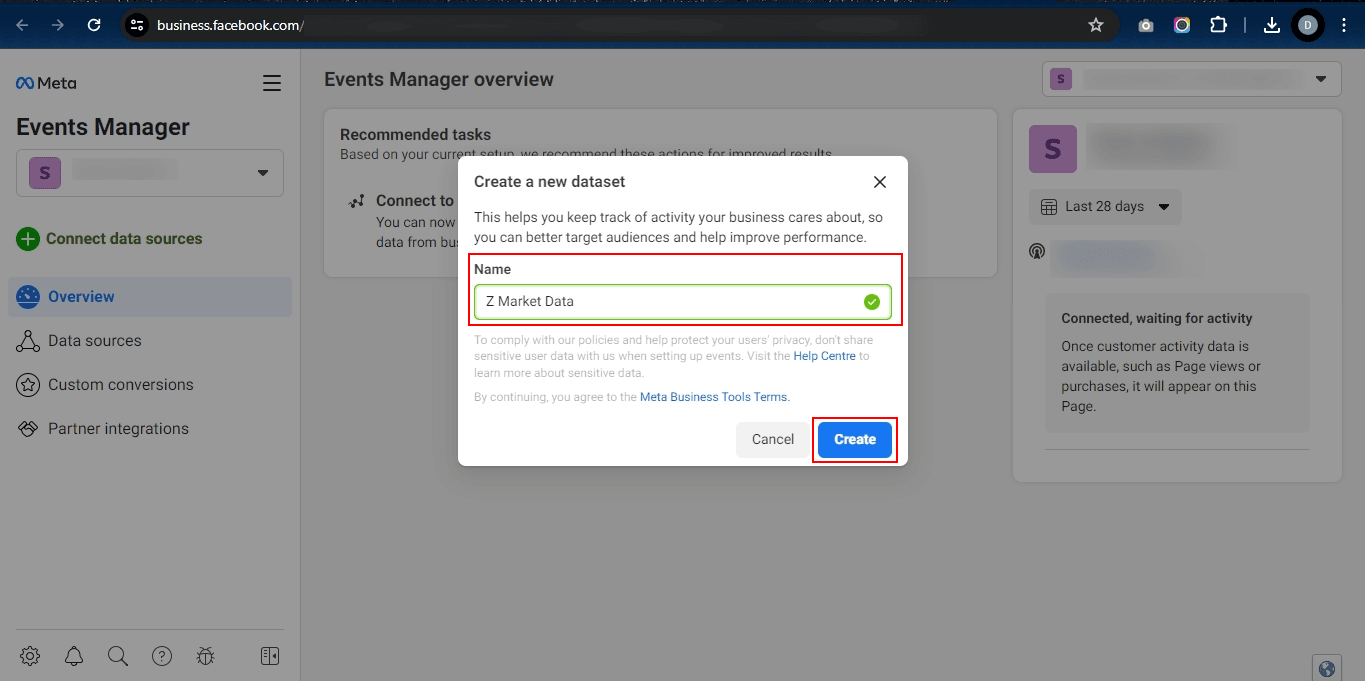
Paso 5. Ingrese la URL del sitio web y verifique
- Se le pedirá que ingrese la URL de su sitio web en el campo designado.
- Haz clic en el botón "Verifica”Para verificar la conexión entre Facebook y su sitio web.
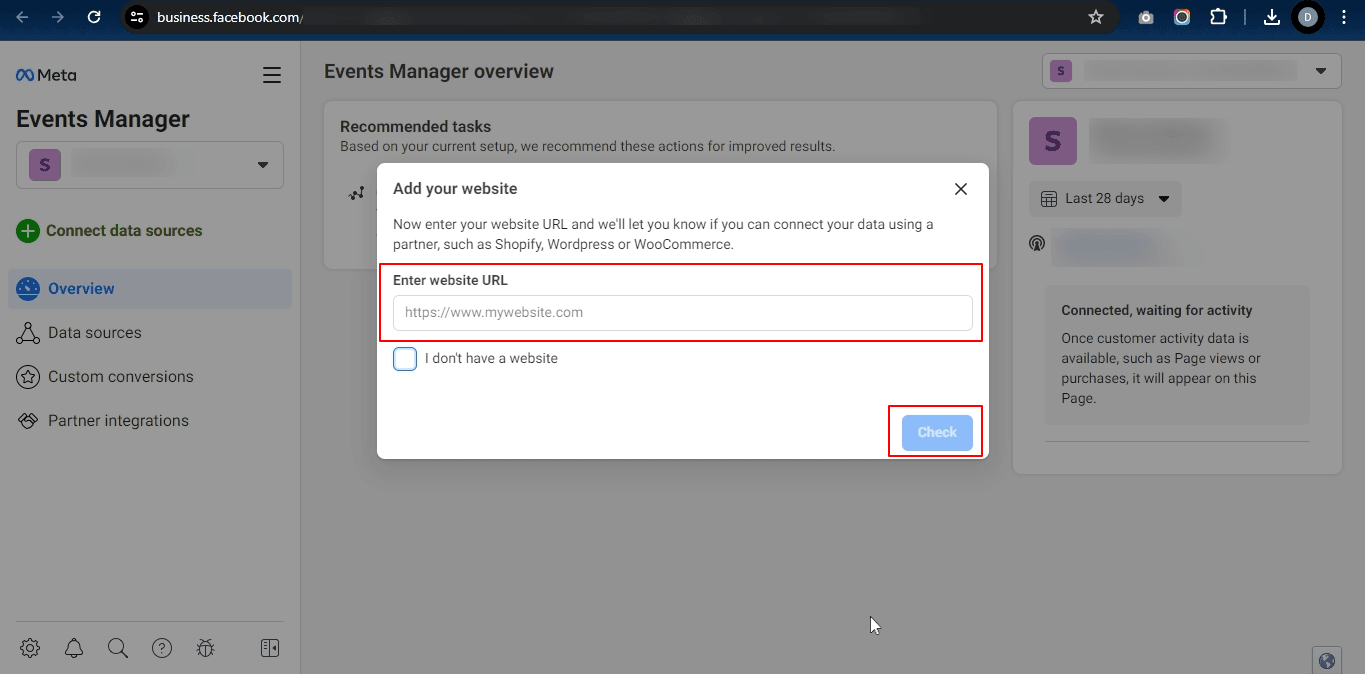
Paso 6. Buscar y copiar ID de píxel
- Una vez que se complete la verificación, regrese a la página "Descripción general del administrador de eventos".
- Localice el conjunto de datos recién creado (por ejemplo, "Mi píxel de sitio web").
- Encontrarás el ID de píxel en los detalles del conjunto de datos.
- Copie este ID de píxel para usarlo en el futuro.
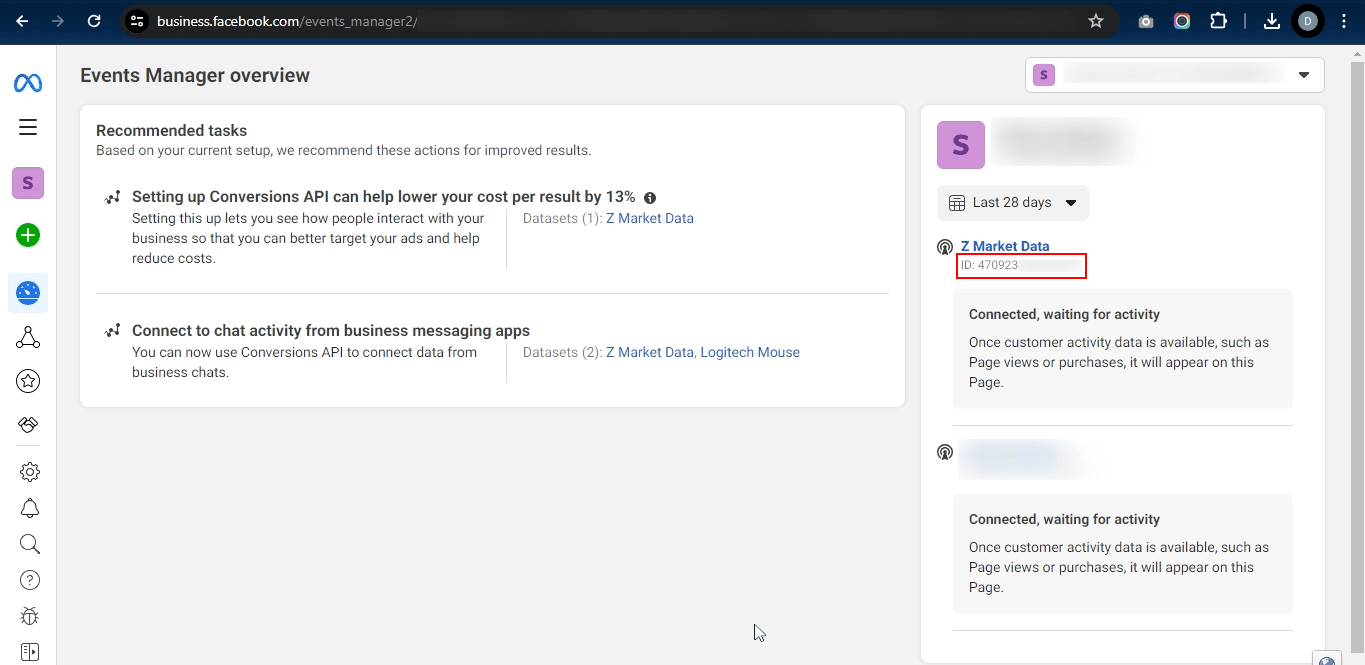
Ha creado con éxito un nuevo conjunto de datos de Facebook con una ID de píxel de Facebook. Ahora puedes integrar el Pixel ID con el complemento de WordPress de Conversios y las aplicaciones de Shopify que estás utilizando para el seguimiento.
Si además desea generar un token de acceso a la API de conversión de Facebook.
Consulte -Cómo generar un token API de conversiones de Facebook.